ใช้ Format Painter ใน Word เพื่อคัดลอกและวางการจัดรูปแบบ
Wordมีคุณสมบัติมากมายที่ฉันไม่ค่อยได้ใช้ มันน่าทึ่งมาก อย่างไรก็ตาม เมื่อคุณเจอเหตุการณ์หนึ่งที่คุณต้องทำสิ่งผิดปกติ คุณลักษณะที่ซ่อนอยู่เหล่านั้นจะมีประโยชน์อย่างยิ่ง ตัวอย่างเช่น ฉันต้องทำวิจัยเกี่ยวกับชั้นเรียนออนไลน์ของฉัน ซึ่งกำหนดให้ฉันต้องคัดลอกและวางเนื้อหาต่างๆ ลงในเอกสารWord(Word document)
ปัญหาเดียวคือข้อความทั้งหมดมีระยะห่าง ขนาดตัวอักษร สี ฯลฯ ต่างกัน และฉันลืมวางเป็นข้อความเฉพาะตอนที่ฉันกำลังค้นคว้าข้อมูลเท่านั้น นี่คือตัวอย่างลักษณะของเอกสาร Word(Word document) ของฉัน :

ย่อหน้าบนสุดคือสิ่งที่ฉันต้องการให้ข้อความทั้งหมดในเอกสารดูเหมือน แต่น่าเสียดาย ที่ไม่เป็นเช่นนั้น แต่ย่อหน้าหนึ่งมีการเว้นวรรคสองครั้ง การไฮไลต์ คำที่เป็นตัวหนา ฯลฯ และอีกย่อหน้าหนึ่งใช้ตระกูลแบบอักษรที่แตกต่างกัน ขนาดแบบอักษร ตัวหนาและตัวเอียง การเยื้อง และอื่นๆ
เนื่องจากฉันรู้เกี่ยวกับKeep Source FormattingและMatch Destination Formatting (หรือMerge Formattingอย่างที่ทราบกันดีอยู่แล้ว) ฉันคิดว่าจะต้องมีวิธีการคัดลอกและวางเฉพาะการจัดรูปแบบแทนเนื้อหาจริง
หลังจากดูปุ่มต่างๆ บนริบบิ้นต่างๆ ฉันก็เห็นบางอย่างที่เรียกว่าFormat Painter (Format Painter)นั่นฟังดูเหมือนเป็นสิ่งที่ฉันต้องการ

ฉันไม่ค่อยเข้าใจวิธีใช้มันเท่าไหร่ ฉันจึงวางเมาส์เหนือปุ่มเพื่อดูคำแนะนำเครื่องมือ ซึ่งมีประโยชน์มาก

ในการใช้เครื่องมือนี้ คุณสามารถเลือกพื้นที่ที่คุณชอบการจัดรูปแบบ จากนั้นคลิกที่ปุ่ม จากนั้นคลิกที่ส่วนอื่นเพื่อใช้การจัดรูปแบบกับส่วนนั้น ฉันพบว่าการคลิกเพียงอย่างเดียวไม่ใช่วิธีที่ดีที่สุดในการใช้การจัดรูปแบบ
ด้วยเหตุผลบางอย่าง หากคุณทำเช่นนี้ การตั้งค่าการจัดรูปแบบทั้งหมดจะไม่มีผลกับส่วนนั้น ตัวอย่างเช่น ฉันเลือกย่อหน้าบนสุด คลิกปุ่ม จากนั้นคลิกตรงกลางย่อหน้าที่สาม ทำได้แค่เอาเยื้องออก!

แต่ถ้าหลังจากคลิกปุ่มFormat Painter(Format Painter button)แล้ว ฉันคลิกแล้วลากเพื่อเลือกทั้งย่อหน้า มันก็ทำงานได้ตามต้องการ

คุณสามารถเลือกได้มากกว่าหนึ่งย่อหน้าเพื่อใช้การจัดรูปแบบในหลายตำแหน่ง นอกจากนี้ยังมีตัวเลือกที่คุณสามารถดับเบิลคลิกที่ปุ่ม Format Painter(Format Painter button)จากนั้นจึงนำการจัดรูปแบบไปใช้กับหลายส่วนทั่วทั้งเอกสาร สิ่งนี้มีประโยชน์หากพื้นที่ที่คุณต้องการใช้การจัดรูปแบบไม่ต่อเนื่องกัน
เป็นที่น่าสังเกตว่า หากคุณต้องการคัดลอกเฉพาะการจัดรูปแบบข้อความ(text formatting)อย่าเลือกทั้งย่อหน้า หากคุณต้องการคัดลอกการจัดรูปแบบข้อความและย่อหน้า(text and paragraph formatting)ให้เลือกทั้งย่อหน้า รวมทั้งเครื่องหมายย่อหน้า(paragraph mark)
นอกจากข้อความแล้วFormat Painterยังทำงานได้ดีกับกราฟิกหรือภาพวาดบางประเภท ตัวอย่างที่ดีอย่างหนึ่งคือรูปร่าง ถ้าคุณไปที่ แท็บ แทรก(Insert)แล้วคลิกที่รูปร่าง(Shapes)คุณสามารถเพิ่มรูปร่างทุกประเภทลงในเอกสารของคุณได้ จากนั้นคุณสามารถจัดรูปแบบให้ดูแตกต่างไปจากรูปลักษณ์เริ่มต้น(default look and feel) โดย สิ้นเชิง
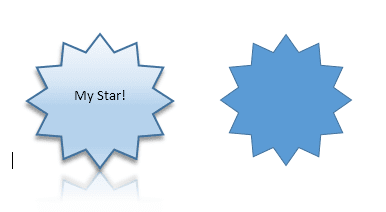
ตัวอย่างเช่น ฉันเพิ่มรูปร่างดาว(star shape)แล้วเปลี่ยนความกว้างของเส้น(line width)สี ข้อความที่เพิ่ม เงา การสะท้อน ฯลฯ ด้านขวาคือรูปดาวเริ่ม(default star)ต้น ถ้าฉันต้องการทำให้ดาวดวงที่สองดูเหมือนดาวดวง(star look)แรกอย่างง่ายดาย ทั้งหมดที่ฉันต้องทำคือคลิกที่ดาวด้านซ้าย จากนั้นคลิกที่Format Painterจากนั้นคลิกที่ดาวด้านขวาแล้ว voila(star and voila) !

ยกเว้นข้อความที่ฉันเพิ่มและขนาดของดาว ทุกสิ่งทุกอย่างถูกคัดลอกไป สะดวก(Pretty convenient)มากหากคุณต้องการใช้การจัดรูปแบบเดียวกันในเอกสาร Word(Word document) ขนาดใหญ่มาก หรือแม้แต่เอกสาร Word(Word document) หลาย ไฟล์ ฉันทดสอบสิ่งนี้ด้วยการเรียกใช้ Word(Word)หลายอินสแตนซ์และฉันสามารถคัดลอกและวางการจัดรูปแบบในเอกสารต่างๆ ได้เช่นกัน
โดยรวมแล้ว มันเป็นฟีเจอร์เล็กน้อยเมื่อเทียบกับฟีเจอร์อื่นๆ ทั้งหมดที่Wordมี แต่ช่วยประหยัดเวลาได้มากเมื่อจำเป็น สนุก!
Related posts
วิธีการตั้งค่าและใช้รูปแบบ MLA ใน Microsoft Word
วิธีการ Create and Use AutoText ใน Microsoft Word
วิธีแสดงเครื่องหมายการจัดรูปแบบใน Word
วิธีใช้เปรียบเทียบและรวมเอกสารใน Word
วิธีสร้างและใช้สูตรในตารางใน Word
13 OneNote Tips & Tricks สำหรับการจัดระเบียบบันทึกของคุณดีกว่า
วิธีการสร้าง Greeting Card กับ MS Word
วิธีพิมพ์บนซองจดหมายใน Microsoft Word
วิธีทำ Histogram ใน Excel
เปลี่ยน Caps Lock Text กลับไปเป็น Normal ใน MS Word
วิธีสร้าง Flowchart ใน Word and Excel
วิธีจัดเรียงข้อความใน Word
วิธีเพิ่มหรือลบ Comments ใน Word
วิธีการใส่ลายเซ็นใน Microsoft Word Document
ใช้ Spike เพื่อตัดและวางรายการข้อความหลายรายการใน Word
แป้นพิมพ์ลัด Microsoft Word ที่ดีที่สุด 30+ รายการ
12 เคล็ดลับและเทคนิค Microsoft Word ที่มีประโยชน์
วิธีรับ Microsoft Word ฟรี
7 โปรแกรมเสริม Microsoft Word ที่ดีที่สุด
วิธีการบันทึก Macro ใน Excel
